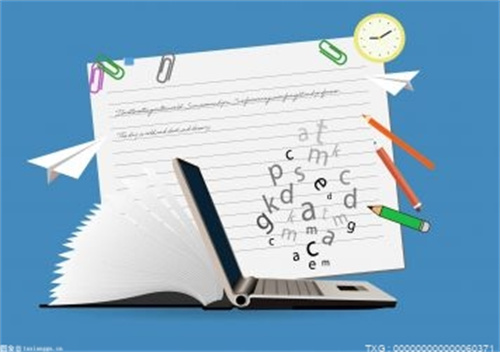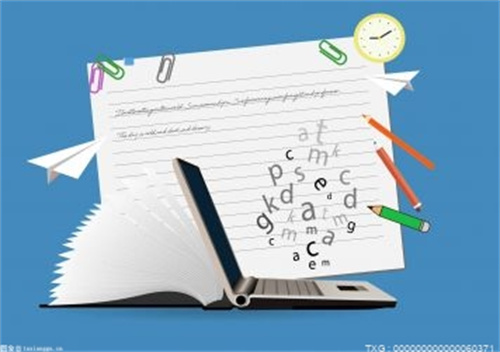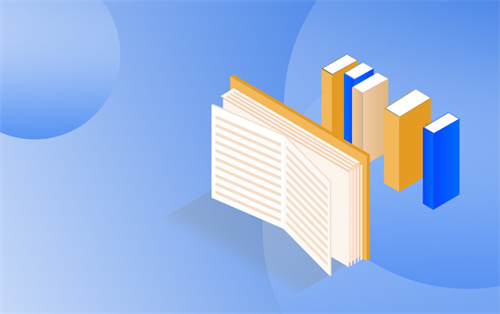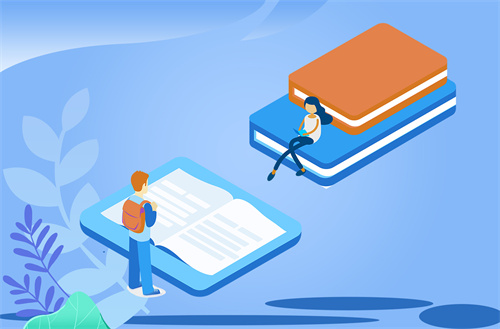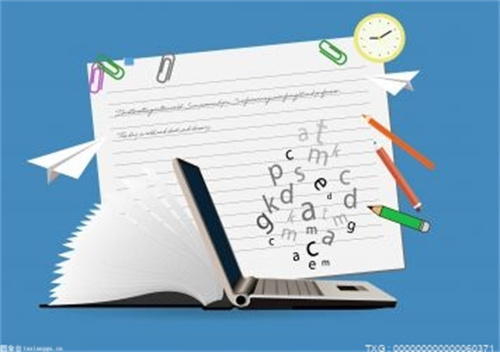第一步:设置第一台路由器
1、登进第一台路由器的界面192.168.0.1.点击“无线设置”—“无线基本设置”,设置主SSID、信道。
2、点击“无线设置”—“无线加密”,修改无线密码。
第二步:设置第二台路由器
1、设置第二台路由器的无线名称
2、设置第二台路由器的无线密码与第一台路由器无线密码一样。
3、设置第二台路由器扫描第一台路由器。
4、点击“高级设置”—“LAN口设置”, 修改路由器的登陆IP为192.168.0.2.设置为不同的网关地址。
5、关闭第二台路由器的DHCP服务器。
6、点击“系统工具”—“重启路由器”—“重启路由器”即可
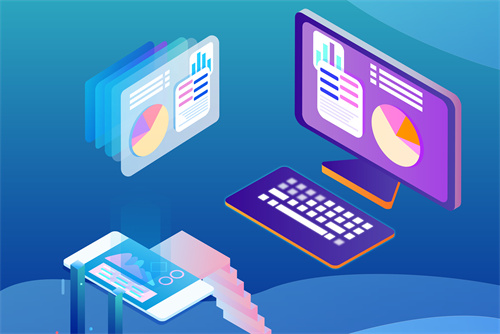
可以设置无线中继来实现无缝中继,方法如下:
主路由器B的设置:
1. 登陆无线路由器设置B管理界面,在无线设置-基本设置中设置“SSID号”、“信道”,如图:
2. 在“无线设置”——“无线安全设置”中设置无线信号加密信息
3. 记录无线路由器B设置后的SSID、信道和加密设置信息
无线路由器A设置:
1. 修改LAN口IP地址。
在网络参数-LAN口设置中,修改IP地址和B路由器不同(防止IP地址冲突),如192.168.1.2,保存,路由器会自动重启。
2. 启用WDS功能。
重启完毕后,用更改后的LAN口IP地址重新登陆无线路由器A,在无线设置-基本设置中勾选“开启WDS”。
注意这里的SSID跟B路由器的一样,这样可以实现信号的“漫游”;
3. WDS设置。
点击“扫描”,搜索周围无线信号。
4. 在扫描到的信号列表中选择B路由器SSID号,如下图中TP-LINK_841_B,点击“连接”。
5. 将信道设置成与B路由器信道相同。